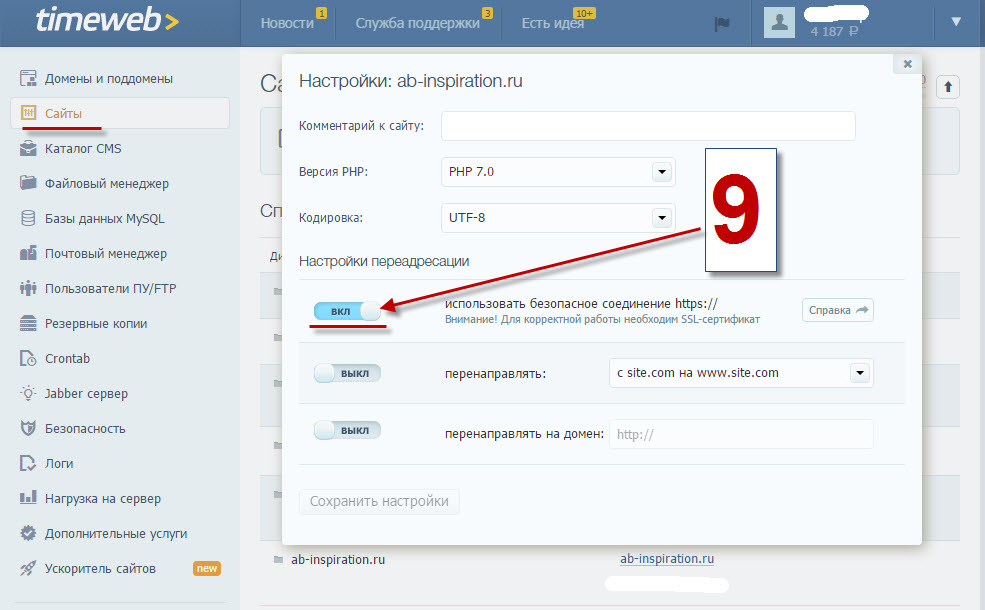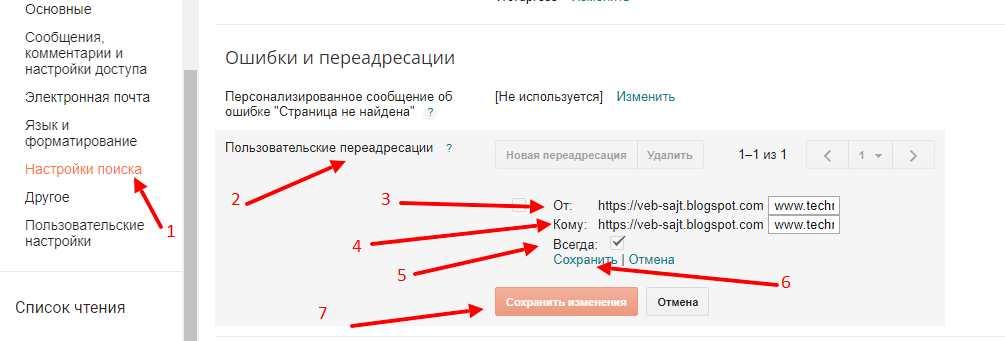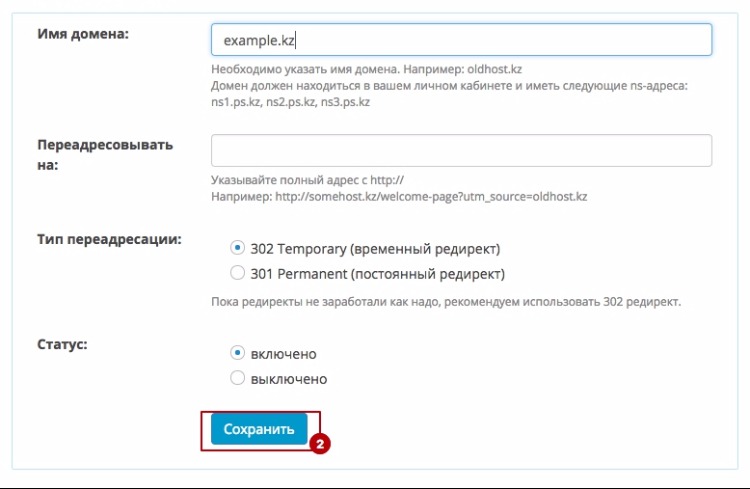Как перенести сайт на новый домен без ухудшения SEO-показателей — SEO на vc.ru
7956 просмотров
Время от времени компания может переезжать из одного офиса в другой. Точно так же иногда может потребоваться переезд сайта на новый домен. Оба этих случая сопряжены с немалым количеством хлопот и нюансов, которые нужно учитывать. В сегодняшней статье мы расскажем, как поменять доменное имя сайта и при этом сохранить драгоценные позиции в поисковой выдаче.
Причины и следствия
Поводов для переезда сайта может быть много:
· Компания произвела ребрендинг и изменила имя;
· Вы нашли более подходящее доменное имя;
· Решили сменить доменную зону;
· Старый домен попал под санкции поисковых систем;
· И т.д.
Любой из этих вариантов делает необходимым перенос сайта на новый домен. И тут у всех возникает логичный вопрос: «А как это скажется на SEO-показателях ресурса?». Спешим Вас обрадовать, что если всё сделать правильно, то удастся сохранить весь или почти весь (95-100%) трафик.
1. Подготовительный этап
Прежде чем переносить сайт на новое доменное имя, это имя нужно проверить. Для этого существуют такие сервисы, как Whois (покажет Вам историю владельцев домена), archive.org (показывает какие сайты уже размещались на домене) и различные сервисы от поисковых систем, которые покажут не находится ли домен под их санкциями (например, Яндекс.Вебмастер). С их помощью Вы можете проверить репутацию домена и решить можно ли на него переносить ваш сайт. В идеале это нужно делать ещё до покупки доменного имени.
Также ещё на этапе подготовки обязательно сделайте резервную копию сайта, чтобы если что-то пойдёт не так, Вы смогли вернуться к началу.
2. Непосредственно перенос
У каждого хостинга процесс смены домена может отличаться, но у всех обязательно есть своя инструкция на этот случай. Поэтому находим её на официальном сайте вашего хостинг-провайдера и чётко ей следуем.
Сложности могут возникнуть, если вместе с доменом Вы решили сменить ещё и сервер, CMS, дизайн или структуру сайта. Описать все случаи в рамках одной статьи не получится, поэтому сейчас остановимся только на смене хостинга. Для этого Вам потребуется, кроме файлов, скопировать и перенести базу данных. Куда именно опять же должно быть в инструкции провайдера. Но обратите внимание, что сейчас многие из них предоставляют бесплатную (или почти бесплатную, за символическую сумму) услугу по переносу вашего ресурса на их хостинг. Это значительно упрощает задачу.
3. Перенаправление трафика
Хорошо, сайт Вы уже перенесли. Но теперь нужно настроить переадресацию (редиректы) со старого домена на новый. Для этого всем URL устанавливаем 301 редирект. В таком случае поисковики будут понимать, что ваш сайт переехал на новый домен и автоматически перенаправлять посетителей на него. То есть, когда человек введёт в поиске старое доменное имя, он автоматически попадёт на новое.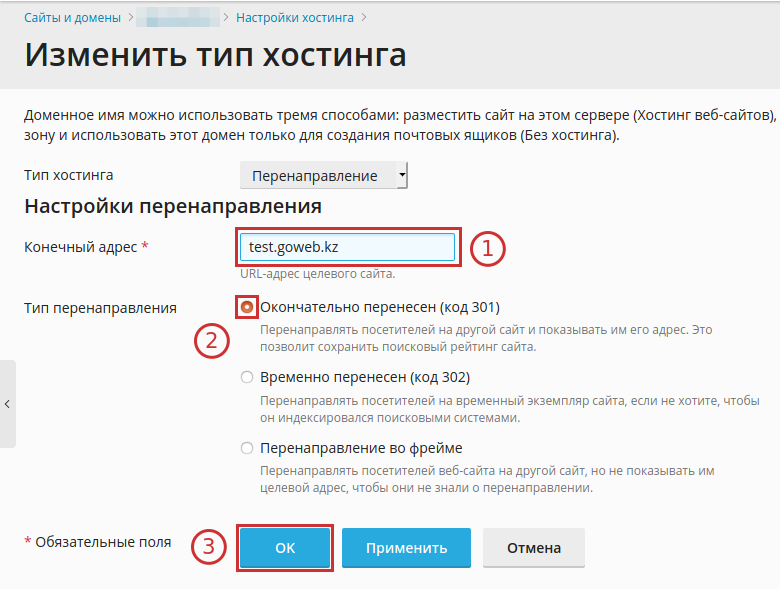
Обращаем ваше внимание, что 301 редирект нужно установить абсолютно всем URL, со всех страниц, для ссылок с «www.» и без них, а также для протоколов http и https. Также в файле robots.txt нужно будет изменить имя хоста:
User-Agent: *Disallow:Host: newdomain.name
4. Настройка поисковых систем
Следующим шагом нужно изменить доменное имя в настройках поисковых систем. Разберём на примере Яндекса. Для этого заходим в Яндекс.Вебмастер – Раздел «Настройка индексирования» — Переезд сайта – Вводим новое доменное имя – нажимаем сохранить.
Но это не всё. У каждого поисковика тоже своя процедура переезда сайта, и у всех есть свои инструкции. Советуем Вам с ними ознакомиться.
Процедура переезда сайта в Яндексе
Например, может иметь значение, какой протокол Вы используете (http или https) или есть ли у домена префикс «www». Также там описаны случаи возможного снижения SEO-показателей, их причины и советы по продвижению.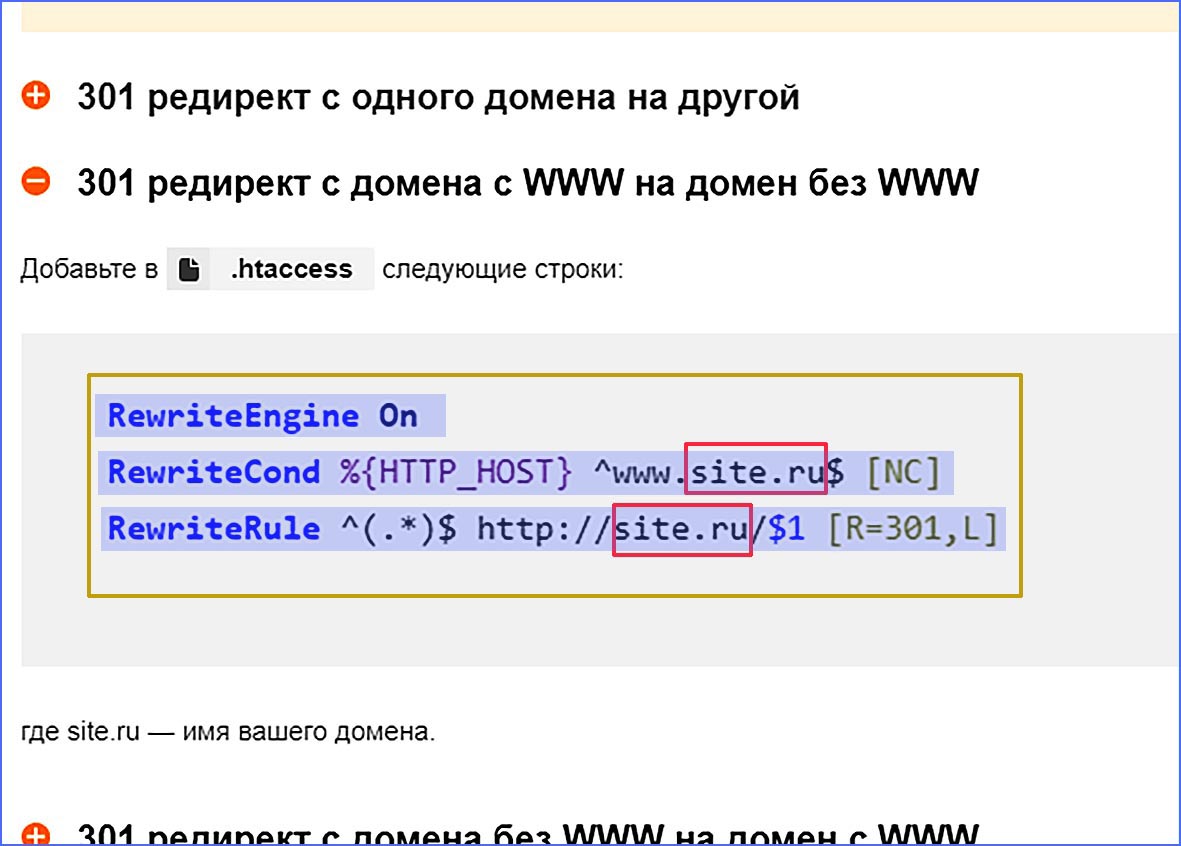
Кстати, мы рекомендуем не спешить удалять ваш старый сайт, а использовать его как зеркало. Это позволит гарантированно сохранить больше трафика.
5. Проверяем результат
После того, как проделаете всё вышеописанное, естественно, нужно проверить работу вашего сайта на новом месте. Помимо того, что самому всё просмотреть, также обратите внимание на отзывы посетителей, попросите их сообщать о встречающихся ошибках. Какие-то подсказки Вам могут дать аналитические сервисы, например, Яндекс.Метрика. И конечно существует специализированное программное обеспечение: host-tracker.com, UptimeRobot и другое.
6. Последние штрихи
Чтобы переезд считался завершённым, Вам необходимо перенести доменную почту на новое доменное имя, либо просто создать новую электронную почту на новом домене (что гораздо проще). И не забудьте везде поменять старый адрес на новый: на сторонних сайтах, в социальных сетях, на корпоративном мерче и рекламах.
В заключении
В конце хотелось бы сказать, что при желании весь этот процесс можно переложить на чужие плечи. Сейчас очень много компаний, которые помогают в этом деле. В интернете много сервисов и программ, автоматизирующих отдельные процессы. Даже если, допустим, Вам нужен переезд со сменой CMS на WordPress, то существует огромное количество подходящих для этого плагинов. Если же хочется проделать всё своими руками, то, конечно, никто Вам это не запретит.
Сейчас очень много компаний, которые помогают в этом деле. В интернете много сервисов и программ, автоматизирующих отдельные процессы. Даже если, допустим, Вам нужен переезд со сменой CMS на WordPress, то существует огромное количество подходящих для этого плагинов. Если же хочется проделать всё своими руками, то, конечно, никто Вам это не запретит.
Как перенести сайт на другой домен, не потеряв позиций в поиске
Опубликовано: 17.07.2022 в 09:19
Категории: Без рубрики
Потребность в переезде на новый домен может возникнуть по нескольким причинам. Это может быть ребрендинг, техническая необходимость или переход на более короткое доменное имя. Независимо от причин переезда, владельцу сайта следует позаботиться о сохранении высоких позиций в поисковых системах. Чтобы минимизировать потери позиций в поисковой выдаче, следует выполнить ряд действий.
Содержание
- Подготовка
- Проверка истории домена
- Переезд сайта
- Установка SSL-сертификата
- Настройка переадресации
- Замена адреса в инструментах веб-мастера
- Финальный контроль
Подготовка
Переезд сайта на другой домен начинается с создания бэкапа.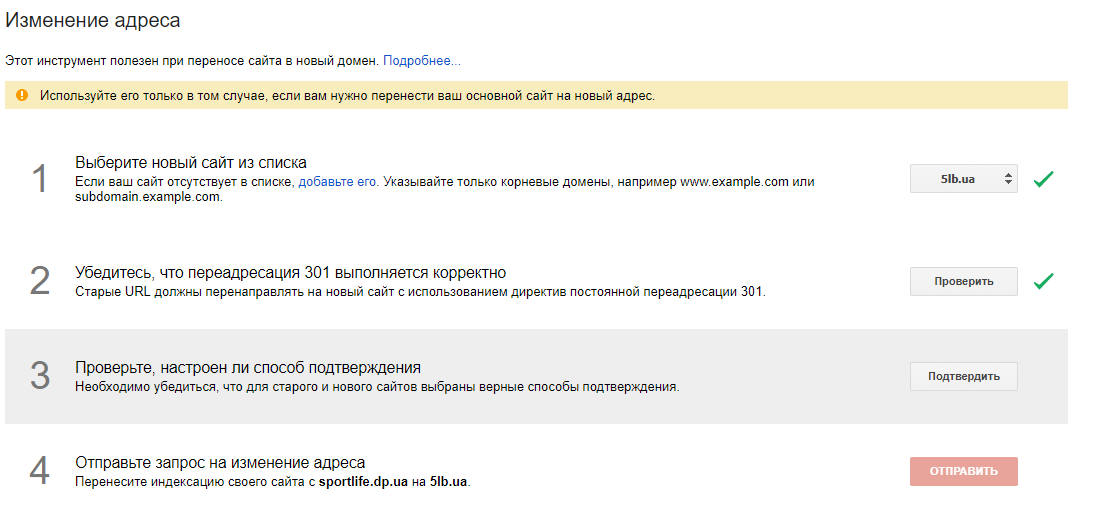 Нужно позаботиться о выполнении бэкапа всех файлов и баз данных сайта. Для этого используются либо специальные инструменты на сервере, либо внешние сервисы. Опытные веб-мастеры рекомендуют сделать сразу 2 копии сайта. Такая страховка позволяет откатить изменения даже при возникновении каких-либо трудностей в процессе переезда.
Нужно позаботиться о выполнении бэкапа всех файлов и баз данных сайта. Для этого используются либо специальные инструменты на сервере, либо внешние сервисы. Опытные веб-мастеры рекомендуют сделать сразу 2 копии сайта. Такая страховка позволяет откатить изменения даже при возникновении каких-либо трудностей в процессе переезда.
Проверка истории домена
На вторичном рынке домены нельзя покупать не глядя. Перед покупкой нужно убедиться в отсутствии плохой истории. С доменом, который ранее уже использовался, могут возникнуть различные проблемы. Во-первых, он мог попасть в бан поисковиков. С этой проблемой бороться очень сложно.
Во-вторых, на сайт могут вести различные бэклинки. Их нужно учесть и перенаправить. При этом существует вероятность, что данные бэклинки окажутся некачественными. От явного спама нужно обязательно избавиться. Дополнительно нужно оценить и степень авторитетности ссылающихся доменов. В-третьих, необходимо переезжать на доменное имя, тематика которого пересекается с направлением работы сайта.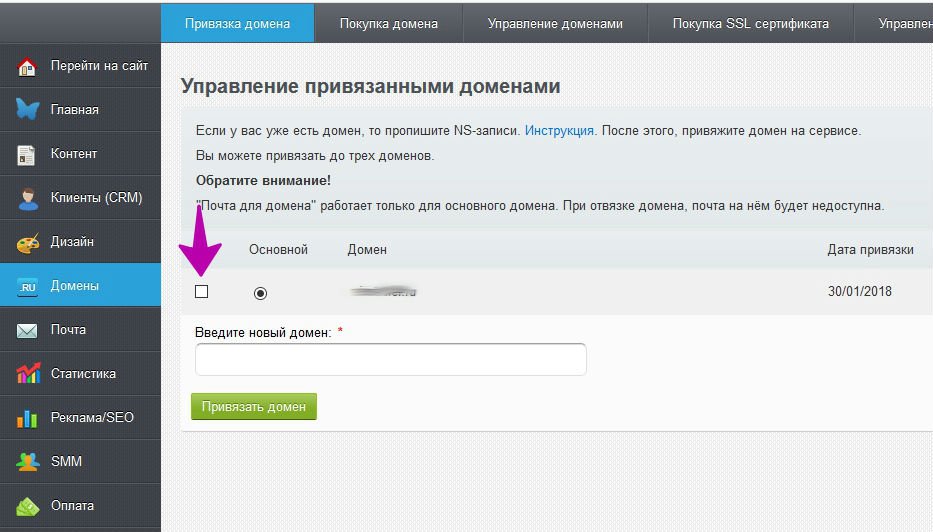
Чтобы проверить историю домена, можно воспользоваться одним из четырех сервисов:
- Whois history;
- org;
- Я.Вебмастер;
- Google Search Console.
При обнаружении санкций к домену стоит отправить заявку в поисковую систему и выяснить в чем заключается проблема. Если возникшая ситуация разрешима, то можно начинать перенос сайта.
Переезд сайта
Сразу после проверки доменного имени владелец сайта может начинать его миграцию. Если планируется смена не только домена, но и хостинга, то процесс переезда будет более сложным. В этой ситуации потребуется не только экспорт файлов, но и их загрузка на хостинг.
Если переезд будут осуществлен в рамках одного хостинга, то рекомендуется обратиться к провайдеру и уточнить у него нюансы переноса сайта. Некоторые хостеры позволяют переносить сайт с помощью панели управления. Этот способ считается наиболее удобным.
Установка SSL-сертификата
При переносе сайта на другое доменное имя необходимо приобрести и установить SSL-сертификат. Иначе при переходе на сайт пользователи будут видеть ошибку «Подключение не защищено». SSL-сертификат обеспечит безопасность данных пользователей и подтвердит права собственности на сайт. Его наличие предотвратит возможность создания поддельной версии ресурса. Этот сертификат также обеспечивает доверие со стороны пользователей.
Иначе при переходе на сайт пользователи будут видеть ошибку «Подключение не защищено». SSL-сертификат обеспечит безопасность данных пользователей и подтвердит права собственности на сайт. Его наличие предотвратит возможность создания поддельной версии ресурса. Этот сертификат также обеспечивает доверие со стороны пользователей.
Настройка переадресации
Переезд на другой домен также требует настройки редиректов. Это действие необходимо, чтобы перенаправить трафик со старого домена на новый. Именно настройка переадресации обеспечивает сохранение рейтинга в поисковой выдаче. Поэтому нужно настроить редиректы абсолютно всех страниц. Многие ошибочно считают, что нужна переадресация только главной страницы.
Для переадресации применяется исключительно 301 серверный редирект. Для его настройки используется файл .htaccess. При этом применение 302 редиректа исключено. В этой ситуации могут возникнуть проблемы с индексированием.
Механизм реализации 301 редиректа зависит от веб-сервера и CMS.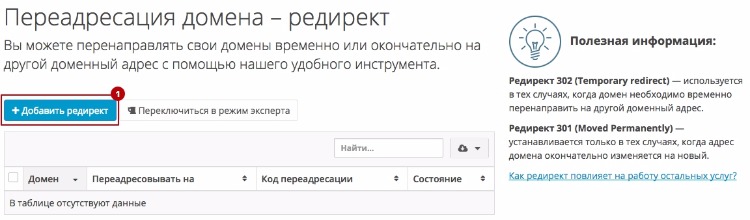 Потребуется настройка редиректов для версий с или без www. Переадресация также отдельно настраивается для http и https.
Потребуется настройка редиректов для версий с или без www. Переадресация также отдельно настраивается для http и https.
Замена адреса в инструментах веб-мастера
На следующем этапе нужно уведомить поисковики о смене адреса. Для этого нужно перейти в инструменты Я.Вебмастер и Google Search Console. В поисковой системе Яндекс нужно перейти в раздел «Индексирование» и выбрать «Переезд сайта». В появившейся форме нужно указать новый домен. Желательно предварительно зарегистрировать новое доменное имя в аккаунте Я.Вебмастер.
В Google Search Console также нужно сначала зарегистрировать новый сайт. Далее необходимо перейти в настройки старого домена и выбрать пункт «Изменение адреса». Затем нужно указать новый домен, убедиться в корректном выполнении переадресации 301 и проверить настройку способа подтверждения. Чтобы завершить регистрацию, нужно отправить запрос на изменение адреса.
Сразу после переезда велика вероятность незначительного проседания сайта в поисковой выдаче.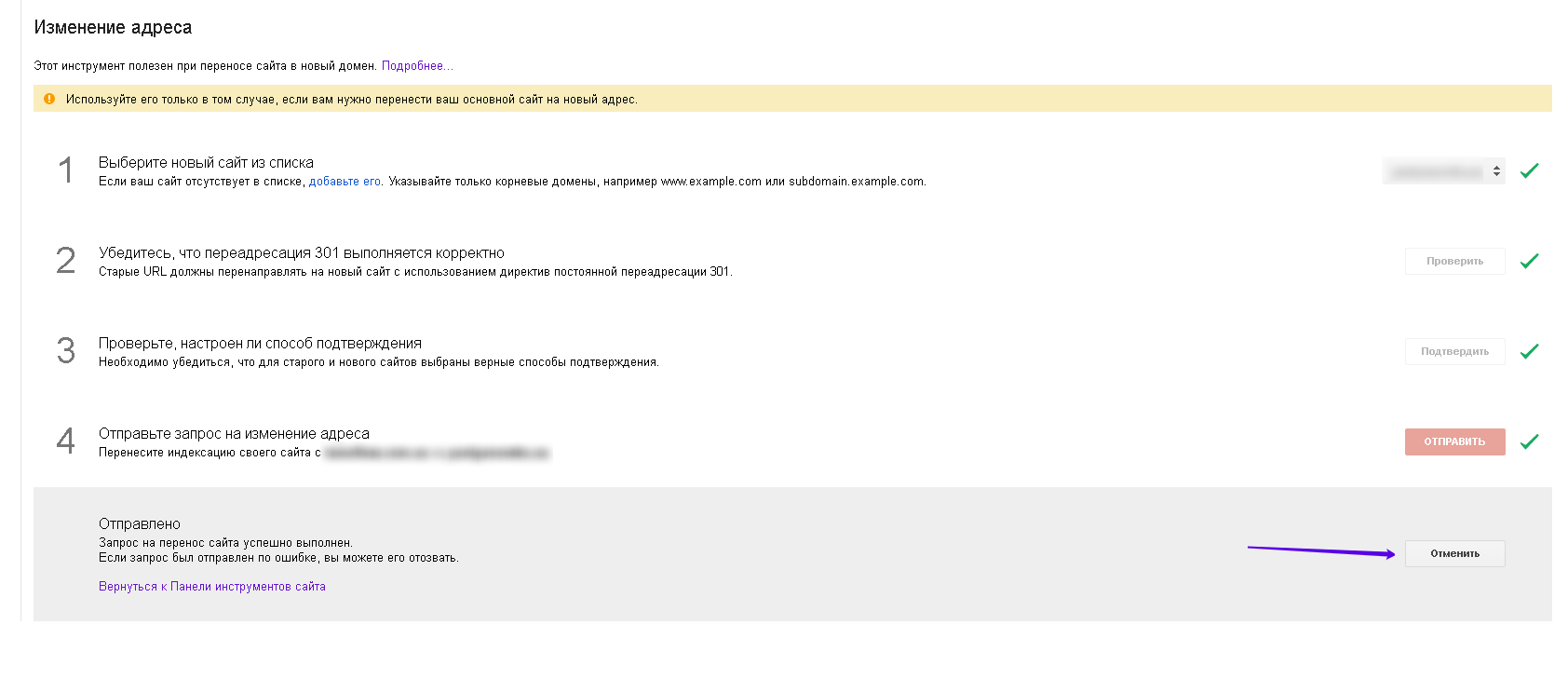 Но если веб-мастер выполнял перенос сайта корректно, то через некоторое время поисковые боты обойдут весь домен и обновят базу. Сразу после замены всех страниц старого сайта на новые произойдет восстановление прежних позиций в поисковой выдаче.
Но если веб-мастер выполнял перенос сайта корректно, то через некоторое время поисковые боты обойдут весь домен и обновят базу. Сразу после замены всех страниц старого сайта на новые произойдет восстановление прежних позиций в поисковой выдаче.
После завершения переезда не стоит спешить с удалением записей о переадресации на старом сайте. Их можно удалить через полгода или же с момента, когда трафик на старый домен из поисковиков станет незначительным.
Для завершения переезда в корневой каталог нового домена нужно обязательно добавить актуальную карту сайта.
Финальный контроль
Чтобы убедиться, что переезд выполнен правильно и сайт функционирует корректно, следует позаботиться о финальной проверке. Веб-мастеру нужно самостоятельно протестировать сайт путем ввода старого и нового доменов. Проверка качества переезда также предусматривает:
- Мониторинг отзывов пользователей. К проверке можно привлечь и друзей или клиентов. Они могут протестировать новый сайт и, возможно, выявить проблемы в его работе.

- Применение инструментов аналитики Я.Метрика и Google Analytics. Нужно убедиться в правильном отражении параметров сайта. Также потребуется контроль трафика на новом и старом сайтах. Нужно проверить, не возникает ли у пользователей ошибка 404.
- Применение сервисов для проверки доступа к сайту и его производительности. Наиболее популярными подобными сервисами считаются PageSpeed Insights и UptimeRobot.
- Мониторинг состояния обоих доменов в Я.Вебмастер и Google Search Console. В этих сервисах указываются ошибки индексирования и прочие технические проблемы, возникшие в момент переезда.
После завершения финальной проверки владелец сайта может создать электронную почту на обновленном домене. Новый email нужно обязательно указать в разделе «Контакты» на сайте. Новый адрес ресурса нужно указать:
- в профилях в соцсетях;
- на визитках и сувенирах;
- в рекламных кампаниях.
Дополнительно нужно обратиться к владельцам сайтов, на которых есть ссылки на старое доменное имя. Им нужно сообщить о переезде на новый домен и попросить владельцев сайтов обновить ссылки. О переезде на новый домен нужно обязательно уведомить и посетителей сайта.
Им нужно сообщить о переезде на новый домен и попросить владельцев сайтов обновить ссылки. О переезде на новый домен нужно обязательно уведомить и посетителей сайта.
Такой подход к переезду домена позволяет избежать потерь трафика и сохранить высокие позиции в поисковой выдаче. При условии соблюдения указанного алгоритма действий с переносом сайта не должно возникнуть проблем. Переезд осуществится без ущерба для работоспособности ресурса и его SEO-показателей.
Настройка переадресации 301 для страницы вашего сайта | Справочный центр
Вы можете использовать диспетчер перенаправления URL-адресов, чтобы создать переадресацию 301 для страниц вашего сайта. 301 переадресация сообщает веб-браузерам, что URL-адрес страницы на вашем сайте навсегда изменился на новый URL-адрес. Он также сообщает браузерам, что посетители, пытающиеся получить доступ к старому URL-адресу страницы, должны вместо этого направляться на новый URL-адрес.
Это полезно, когда вы хотите изменить URL-адрес страницы, но хотите убедиться, что любой, кто попытается использовать старый URL-адрес, все еще может получить доступ к странице.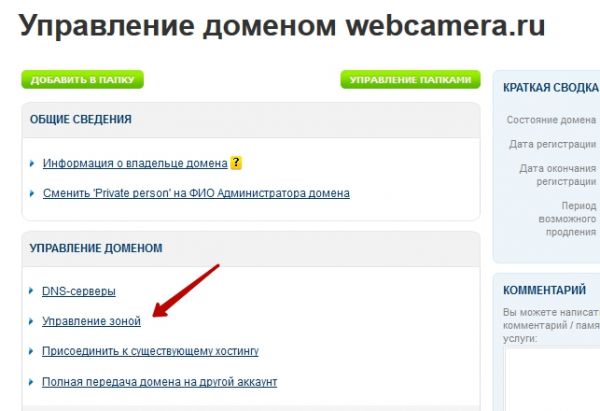
Например, посетители вашего сайта могли добавить в закладки предыдущий URL-адрес страницы вашего сайта. Когда они используют закладку, вы хотите перенаправить их на новый URL-адрес страницы, чтобы они все еще могли добраться до нее.
301 переадресация также может помочь вам сохранить рейтинг вашей страницы в результатах поиска после изменения ее URL-адреса. Поисковые системы, такие как Google, могут по-прежнему использовать старый URL-адрес в некоторых результатах поиска из предыдущих раз, когда они сканировали и индексировали ваш сайт. Создание перенаправления 301 означает, что любой, кто щелкнет эту ссылку в результатах поиска, все равно сможет попасть на вашу страницу.
В этой статье вы узнаете больше о:
Как работает переадресация 301
Когда вы создаете страницу для своего сайта, Wix автоматически создает для нее новый URL. URL-адрес основан на домене вашего сайта и имеет уникальное имя страницы в конце (известное как URL-слаг). Пример URL-адреса этого типа: «https://mystunningwebsite.com/ about ».
Пример URL-адреса этого типа: «https://mystunningwebsite.com/ about ».
Если вы обновите URL-адрес страницы, старый URL-адрес больше не будет работать. Например, если вы измените URL своей страницы на «https://mystunningwebsite.com/ about2 «, посетители вашего сайта увидят страницу с сообщением об ошибке 404, если они будут использовать старый URL-адрес. Ваша SEO-статистика для старого URL-адреса страницы также не будет перенесена на новый URL-адрес.
Чтобы этого не произошло, вы можете выберите, чтобы Wix автоматически создавал переадресацию 301 для вашей страницы при обновлении URL-слага, или используйте Менеджер переадресации URL, чтобы вручную создать собственную переадресацию 301.
Автоматические переадресации доступны для следующих типов страниц:
Когда использовать перенаправление 301 для страницы
Вы должны создавать перенаправление 301 для страницы каждый раз, когда вы меняете URL-адрес страницы. Вы можете разрешить Wix автоматически создавать переадресацию для вашей страницы при обновлении слага URL-адреса или использовать Менеджер переадресации URL-адресов, чтобы вручную создать собственную переадресацию.
Вы можете разрешить Wix автоматически создавать переадресацию для вашей страницы при обновлении слага URL-адреса или использовать Менеджер переадресации URL-адресов, чтобы вручную создать собственную переадресацию.
Если вы перенесли свой сайт на Wix, вам также следует создать переадресацию 301 для страниц вашего сайта, если невозможно создать страницы с URL-адресами, которые совпадают с URL-адресами вашего старого сайта.
Переадресация URL-адресов позволяет вам сохранить данные рейтинга вашего предыдущего сайта в поиске Google при перемещении вашего сайта на Wix. Переадресация URL-адресов также отправляет людей на ваш новый сайт Wix, когда они нажимают на старые ссылки в результатах поиска. Узнайте больше о важности перенаправления
Создание перенаправления 301 для страницы вручную
Вы можете вручную создать перенаправление 301 для своих страниц с помощью диспетчера перенаправления URL-адресов в панели SEO вашего сайта.
Чтобы создать редирект 301:
- Перейдите на панель инструментов SEO.

- Выберите Перейти к диспетчеру перенаправления URL-адресов в разделе Инструменты и настройки .
- Нажмите + Новое перенаправление .
- Выберите Одиночное перенаправление .
- Введите старый URL-адрес, с которого вы хотите выполнить перенаправление (например, /about-us), в поле Старый URL-адрес .
- Введите новый URL-адрес, на который вы хотите перенаправить:
- Страниц вашего сайта: Начните вводить URL-адрес своей новой страницы и выберите его из раскрывающегося списка.
- Для внешних страниц: Введите полный URL-адрес, на который вы хотите перенаправить.
- Нажмите Сохранить или нажмите Сохранить и добавить еще , чтобы добавить больше.
Редактирование перенаправления 301
Вы можете редактировать перенаправления 301 с помощью Менеджера перенаправления URL-адресов в SEO-панели вашего сайта.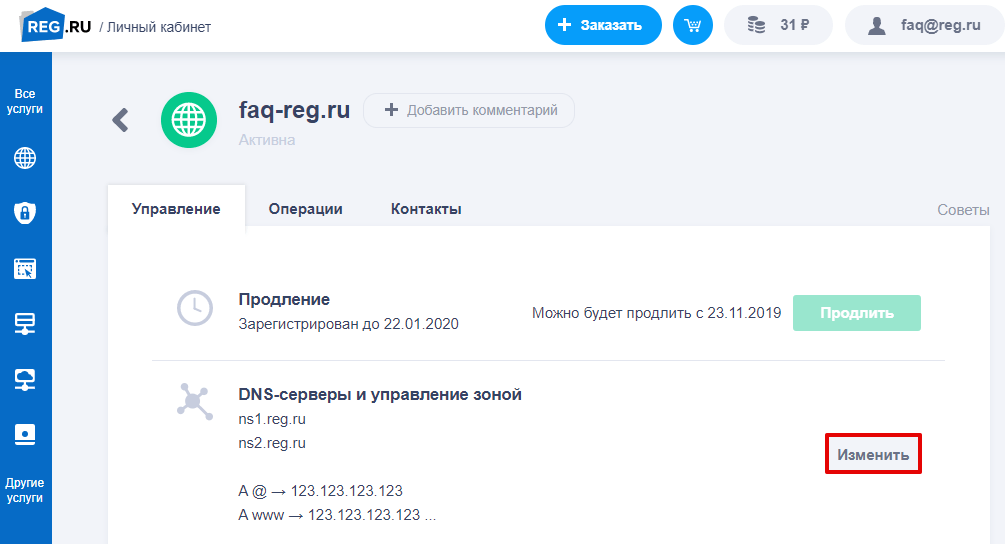
Чтобы отредактировать перенаправление 301:
- Перейдите на панель инструментов SEO.
- Выберите Перейти к диспетчеру перенаправления URL-адресов в разделе Инструменты и настройки .
- Наведите указатель мыши на перенаправление 301, которое вы хотите изменить.
- Нажмите Редактировать .
- Внесите необходимые изменения в старый URL-адрес или новый URL-адрес.
- Нажмите Сохранить изменения .
Просмотр перенаправления 301
После того, как вы создали перенаправление 301, вы можете убедиться, что оно работает правильно, просмотрев его с помощью диспетчера перенаправления URL-адресов на панели SEO вашего сайта.
Чтобы просмотреть перенаправление 301:
- Перейдите на панель инструментов SEO.
- Выберите Перейти к диспетчеру перенаправления URL-адресов в разделе Инструменты и настройки .

- Наведите указатель мыши на перенаправление 301, которое вы хотите просмотреть.
- Щелкните значок «Перенаправление просмотра» . Страница, на которую вы перешли, должна открыться в новой вкладке.
Удаление перенаправления 301
Вы можете удалить любое перенаправление 301, которое вам больше не нужно, с помощью диспетчера перенаправления URL-адресов в SEO-панели вашего сайта.
Чтобы удалить переадресацию 301:
- Перейдите на панель инструментов SEO.
- Выберите Перейти к диспетчеру перенаправления URL-адресов в разделе Инструменты и настройки .
- Наведите указатель мыши на переадресацию 301, которую хотите удалить.
- Щелкните значок Удалить .
- Нажмите Удалить во всплывающем окне.
Разрешение конфликта перенаправления 301
Если вы попытаетесь создать автоматическое перенаправление для страницы, которую вы уже перенаправляли вручную, вы увидите уведомление о том, что нам не удалось создать перенаправление.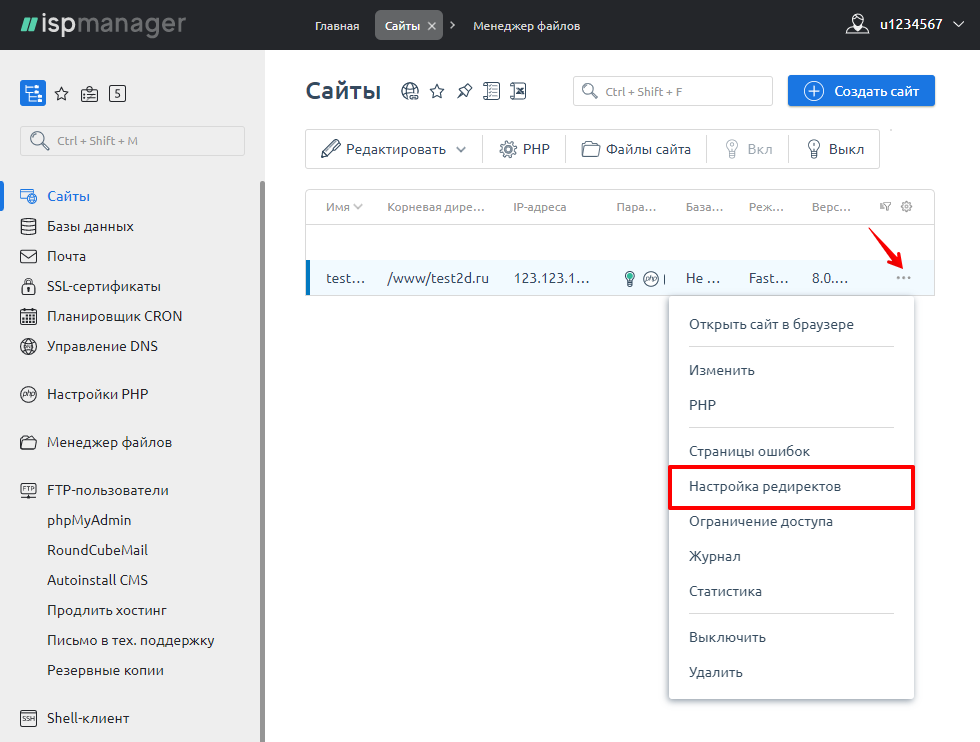 Вы можете разрешить конфликт в диспетчере перенаправления URL-адресов, либо сохранив старое перенаправление, либо сохранив вместо него новое.
Вы можете разрешить конфликт в диспетчере перенаправления URL-адресов, либо сохранив старое перенаправление, либо сохранив вместо него новое.
Чтобы разрешить конфликт:
- Нажмите Исправить сейчас во всплывающем окне или перейдите на панель инструментов SEO и выберите Перейти к диспетчеру перенаправления URL в разделе Инструменты и настройки .
- Нажмите Повторите попытку .
- Выберите способ разрешения конфликта:
- Обновление перенаправления: Обновите ручное перенаправление на новый URL-слаг.
- Сохранить существующую переадресацию: Сохранить созданную вручную переадресацию.
Получите помощь по SEO от профессиональный.
Нанять экспертаПеренаправление URL еще никогда не было таким простым.
С появлением сотен новых расширений доменов самое время напомнить вам, как включить перенаправление доменных имен (перенаправление URL-адресов).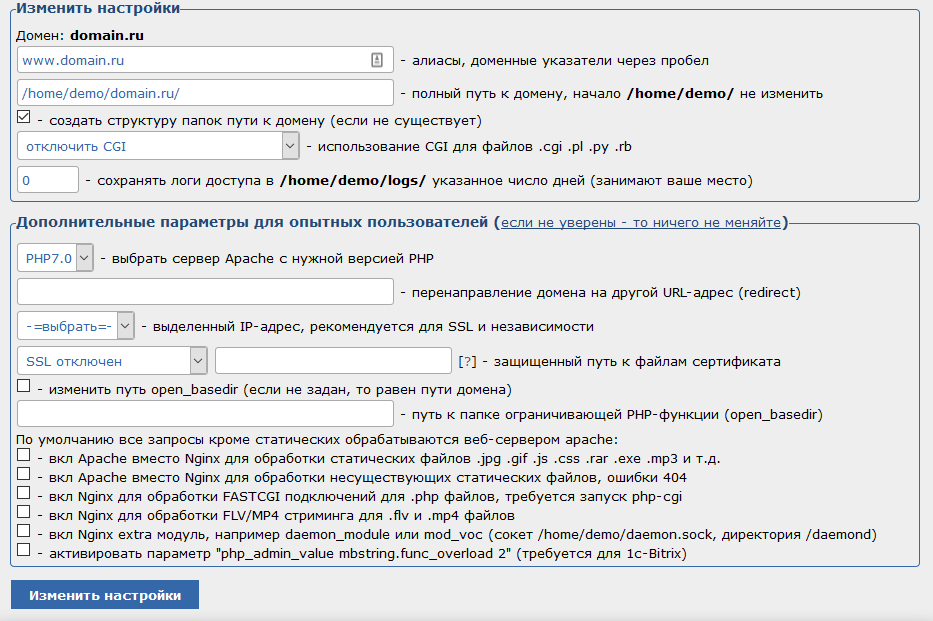 С помощью этой функции вы можете перенаправить доменные имена на ваш существующий веб-сайт, довольно круто. Давайте посмотрим на его преимущества и как его настроить.
С помощью этой функции вы можете перенаправить доменные имена на ваш существующий веб-сайт, довольно круто. Давайте посмотрим на его преимущества и как его настроить.
Перенаправление доменных имен — правильный путь
- Зарегистрировав новое доменное имя, вы теперь хотите использовать его на своем существующем веб-сайте. В качестве альтернативы вы хотите перенаправить свое новое доменное имя на свой старый веб-сайт.
- Вы зарегистрировали несколько доменных имен, похожих на ваш основной адрес. Они должны покрывать орфографические ошибки, множественное число, толстые пальцы и различные расширения, и их нужно перенаправить.
- Вам нужен короткий, запоминающийся и актуальный URL-адрес для использования в социальных сетях.
Три способа перенаправления доменного имени
Фреймовая переадресация (с маскированием) — после ввода доменного имени A пользователь увидит содержимое доменного имени B, отображаемое в IFRAME (Inline Frame — это HTML-документ, вставленный в другой HTML-документ с собственной полосой прокрутки).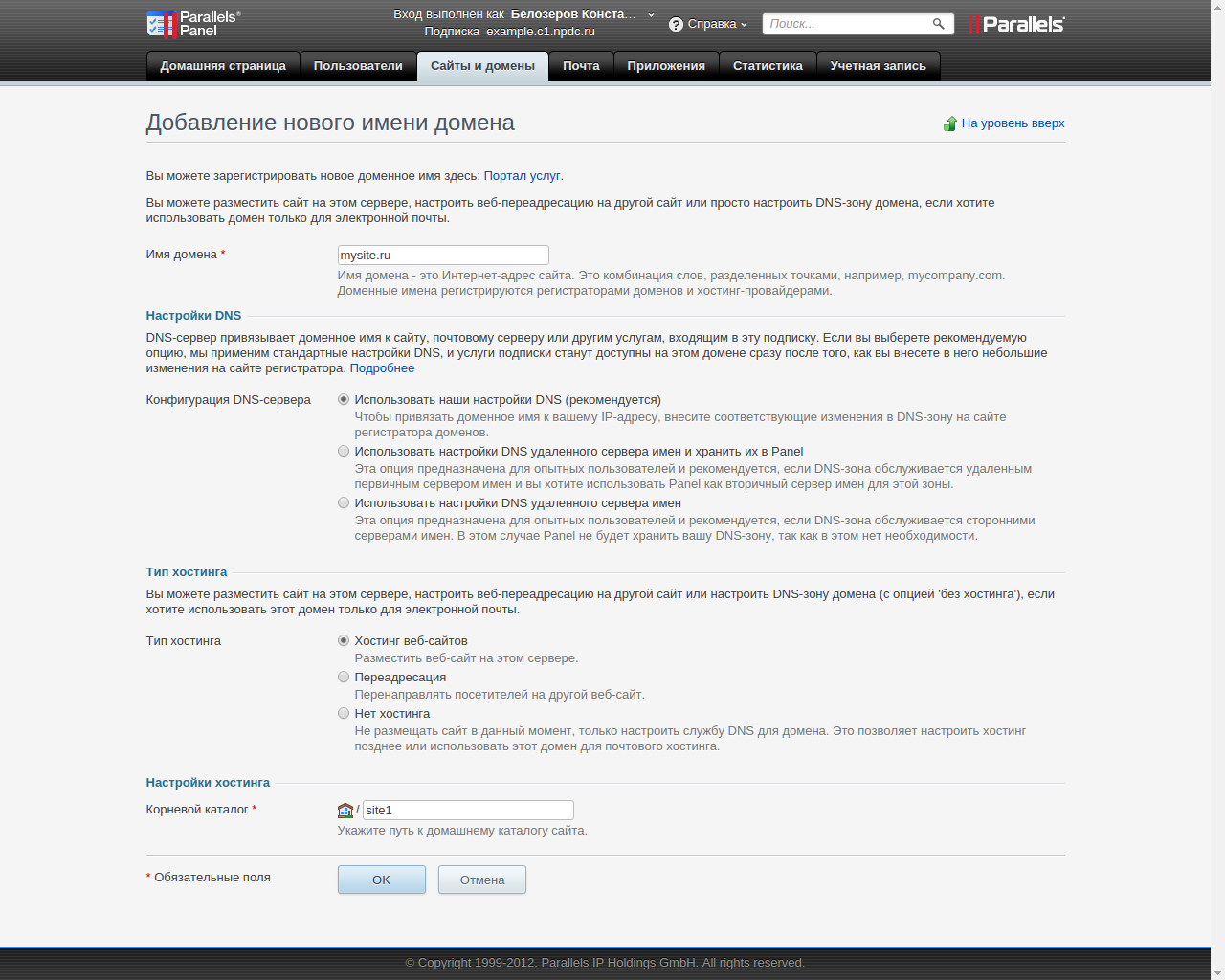 Этот метод сохраняет доменное имя A в адресной строке.
Этот метод сохраняет доменное имя A в адресной строке.
Постоянный 301 прямой – набрав доменное имя A, пользователь автоматически перенаправляется на доменное имя B, при этом доменное имя B отображается в адресной строке. Прямая ссылка 301 также сообщает поисковым системам: «доменное имя A навсегда перемещено на доменное имя B, пожалуйста, обновите свои индексы».
Temporary 302 direct — аналогично 301 direct, но сообщение для поисковых систем: «Пожалуйста, НЕ обновляйте свои индексы, так как это временное перемещение».
Настройка переадресации URL/домена
Чтобы настроить переадресацию URL/домена, следуйте приведенным ниже инструкциям. Эта опция доступна только в том случае, если доменное имя использует серверы имен EuroDNS.
1. Войдите в свою учетную запись EuroDNS и щелкните ДОМЕННЫЕ ИМЕНА > АКТИВНО.
2. Наведите курсор на доменные имена, которые вы хотите настроить, и нажмите 9.0011 Управление справа.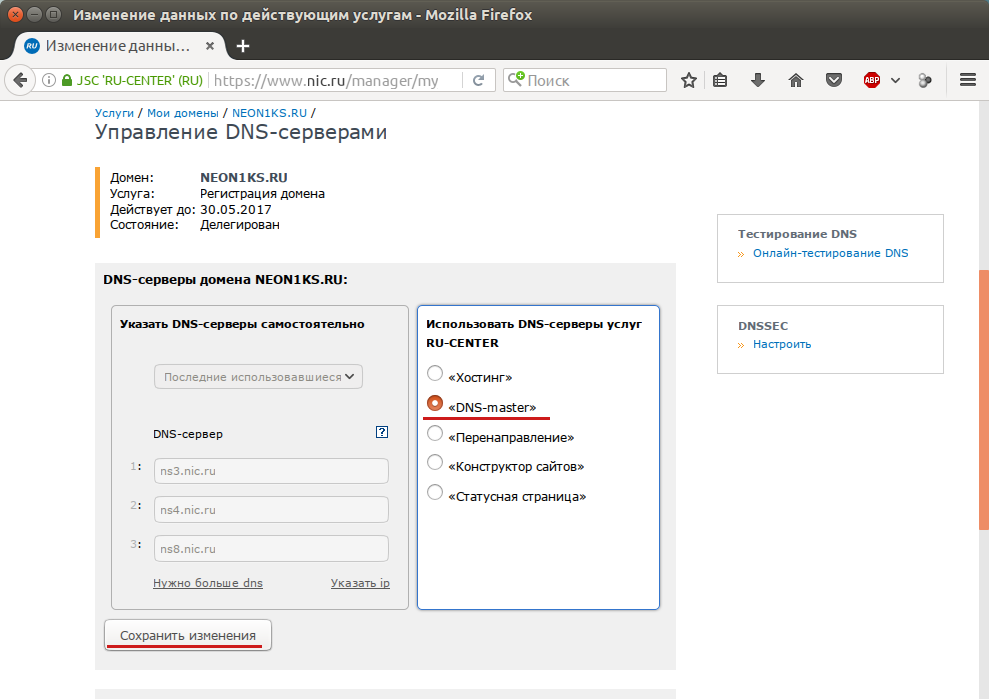
3. Нажмите УПРАВЛЕНИЕ ЗОНОЙ .
4. Нажмите НОВАЯ ЗАПИСЬ .
5. Выберите URL Forward в раскрывающемся меню Тип.
6. В поле Хост введите имя хоста или поддомен исходного URL-адреса. Создайте два правила переадресации URL-адресов и введите в качестве хоста только @ в первом правиле и только www во втором правиле или другой субдомен.
7. В первом поле Forward To , введите URL-адрес назначения (www.example.com).
8. Во втором поле введите :
- Выберите «постоянное перенаправление (301)» для отображения целевого URL в адресной строке браузера.
- Выберите «во фрейме», чтобы отобразить исходный URL-адрес в адресной строке браузера.
9. Нажмите СОХРАНИТЬ ЗАПИСЬ .
10. Нажмите СОХРАНИТЬ ЗОНУ .
Примечание. Изменениям DNS обычно требуется до 24 часов для распространения по всему Интернету.